Με αυτήν την οδηγία θα μπορέσεις να εγκαταστήσεις με ασφάλεια και αποτελεσματικότητα μια σύνδεση με τον OpenVPN διακομιστή σου σε ένα macOS σύστημα στοιχειώδες. Αυτά τα βήματα είναι εύκολα κατανοητά και θα σου παρέχουν τις απαραίτητες πληροφορίες για να χρησιμοποιήσεις τον OpenVPN-Client Tunnelblick.
Σημαντικότερα ευρήματα
- Ο OpenVPN-Client για macOS ονομάζεται Tunnelblick και μπορεί να κατεβεί δωρεάν.
- Η εγκατάσταση γίνεται γρήγορα και χωρίς προβλήματα.
- Για να ελέγξεις τη σύνδεση, θα πρέπει να ελέγξεις τη διεύθυνση IP σου και ενδεχομένως τις διαρροές DNS.
Βήμα 1: Κατέβασμα του Tunnelblick
Το πρώτο βήμα είναι να κατεβάσεις το Tunnelblick. Αυτό το λογισμικό έχει σχεδιαστεί ειδικά για macOS και μπορεί να κατέβει από την επίσημη ιστοσελίδα. Επισκέψου το tunnelblick.net.
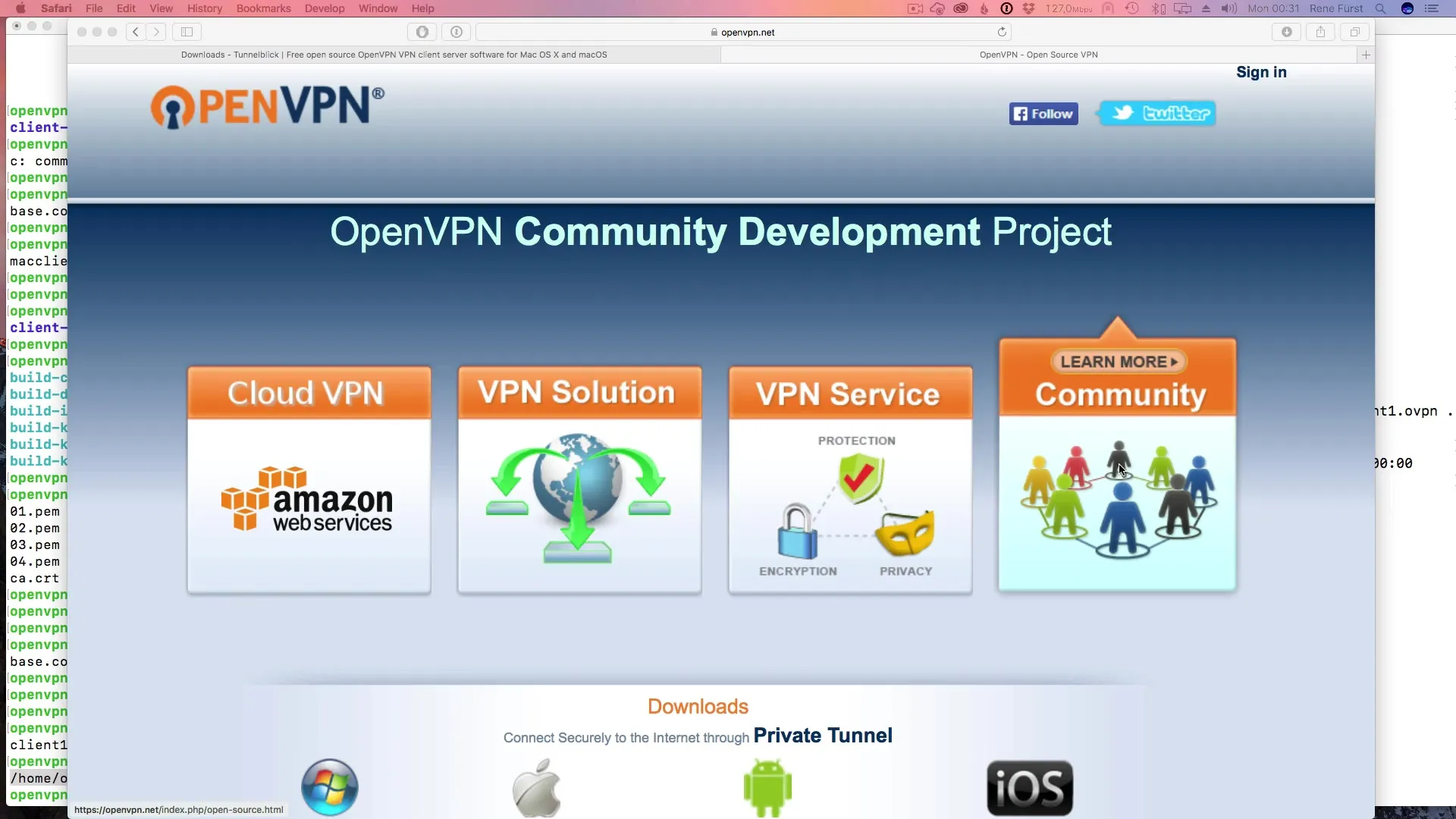
Βήμα 2: Εγκατάσταση του Tunnelblick
Αφού κατεβάσεις το Tunnelblick, άνοιξε το αρχείο DMG. Σε αυτό το παράθυρο θα δεις όλα τα αρχεία που είναι απαραίτητα για την εγκατάσταση. Μπορείς να εγκαταστήσεις το Tunnelblick απλά κάνοντας διπλό κλικ στο εικονίδιο και δίνοντας τις δικαιοδοσίες χρήστη. Εισάγεις τον κωδικό σου για να ολοκληρώσεις την εγκατάσταση.
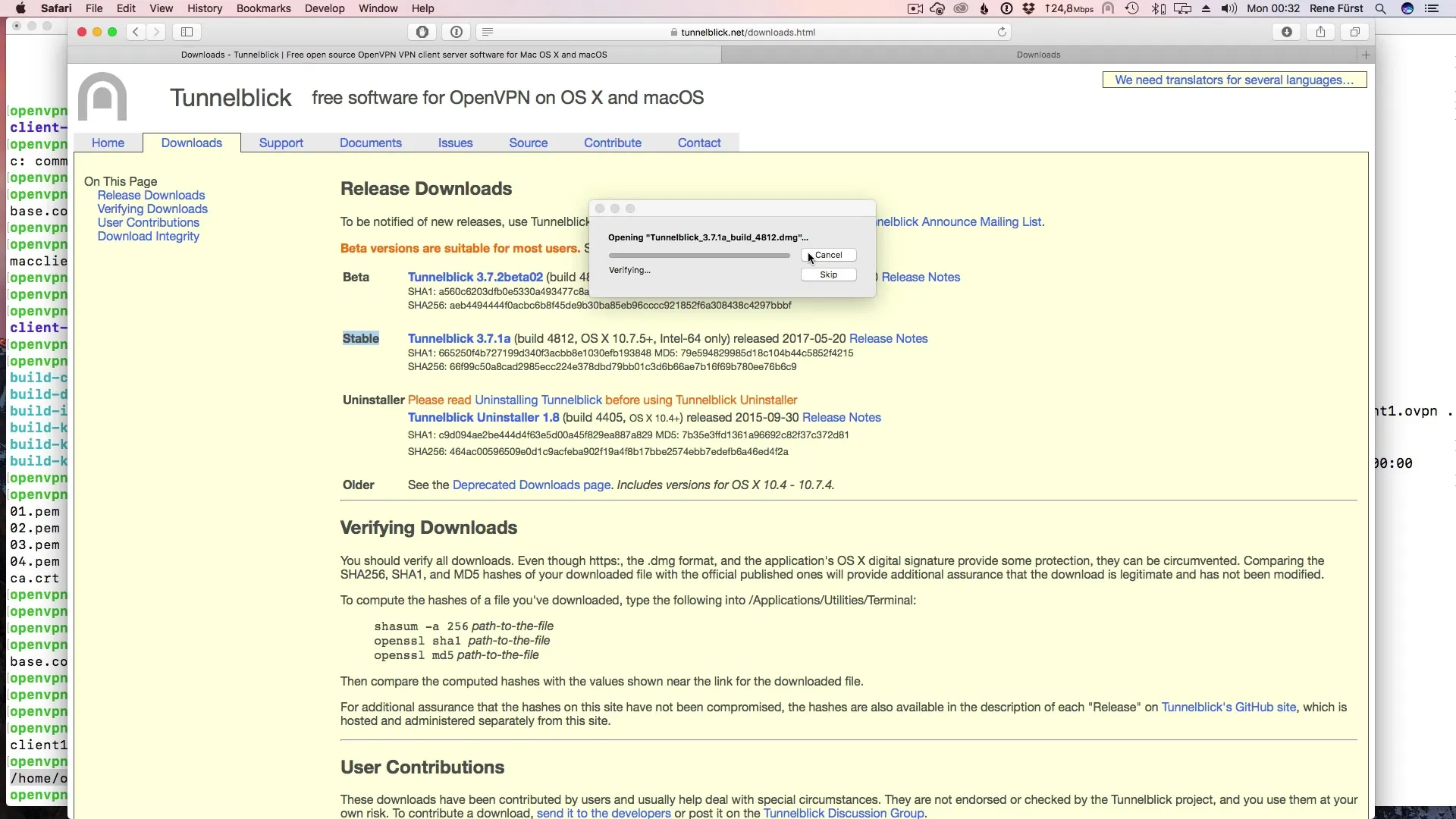
Βήμα 3: Εκκίνηση του Tunnelblick
Μόλις ολοκληρωθεί η εγκατάσταση, θα βρεις το εικονίδιο του Tunnelblick στη πάνω γραμμή μενού. Κάνε κλικ σε αυτό για να ξεκινήσεις το Tunnelblick. Αρχικά, θα σου ζητηθεί να φορτώσεις ένα αρχείο ρύθμισης. Αυτό το αρχείο μπορεί να το έχεις κατεβάσει προηγουμένως.
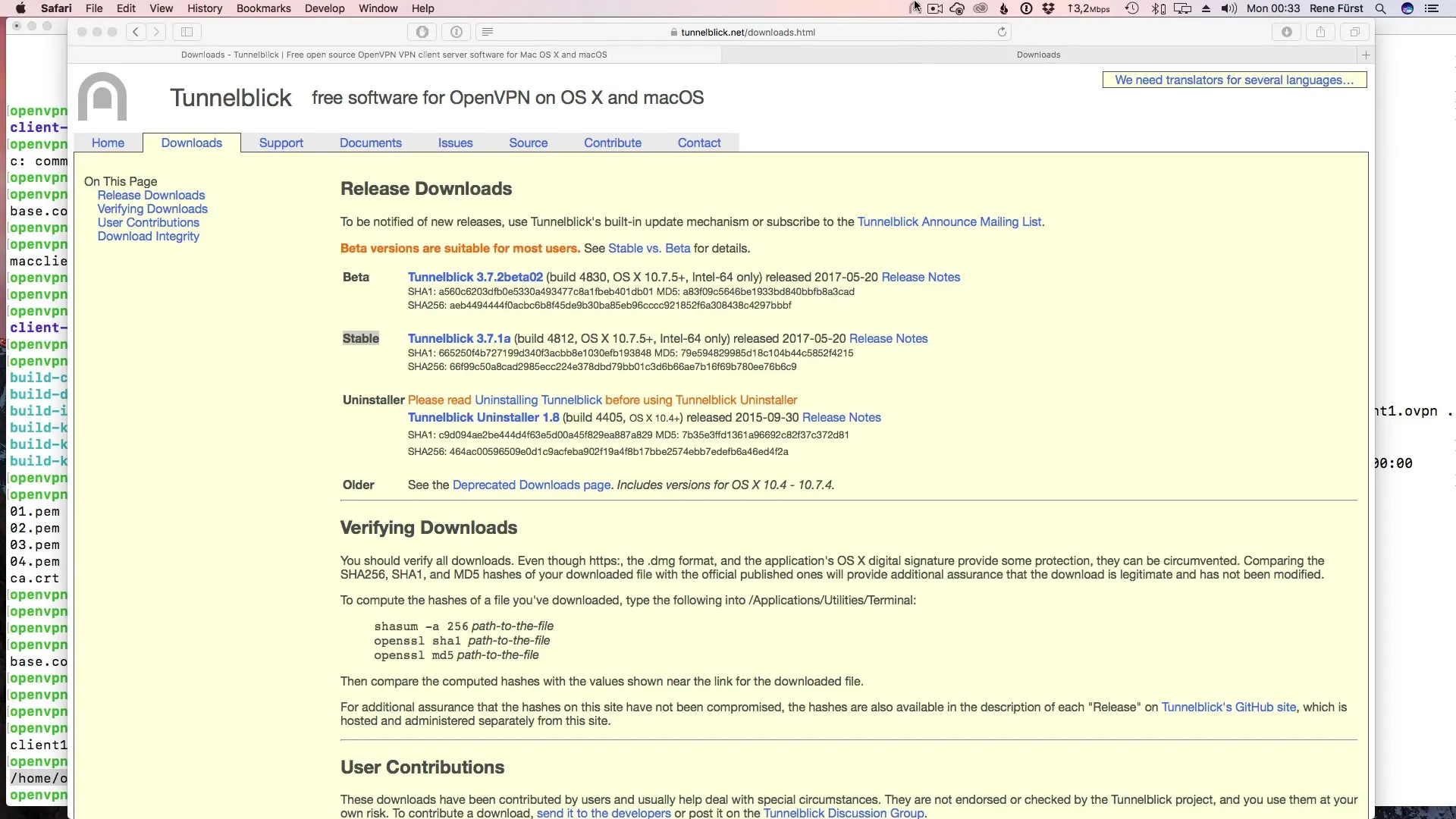
Βήμα 4: Προσθήκη αρχείου OVPN
Κάνε κλικ στο μενού του Tunnelblick στο σύμβολο “προσθήκης” για να προσθέσεις το αρχείο ρύθμισης σου. Μπορείς να σύρεις το.ovpn αρχείο στο παράθυρο ή να το επιλέξεις μέσω του διαχειριστή αρχείων. Πρόσεχε αν θέλεις να προσθέσεις το αρχείο μόνο για τον χρήστη σου ή για όλους τους χρήστες στο σύστημα σου macOS.
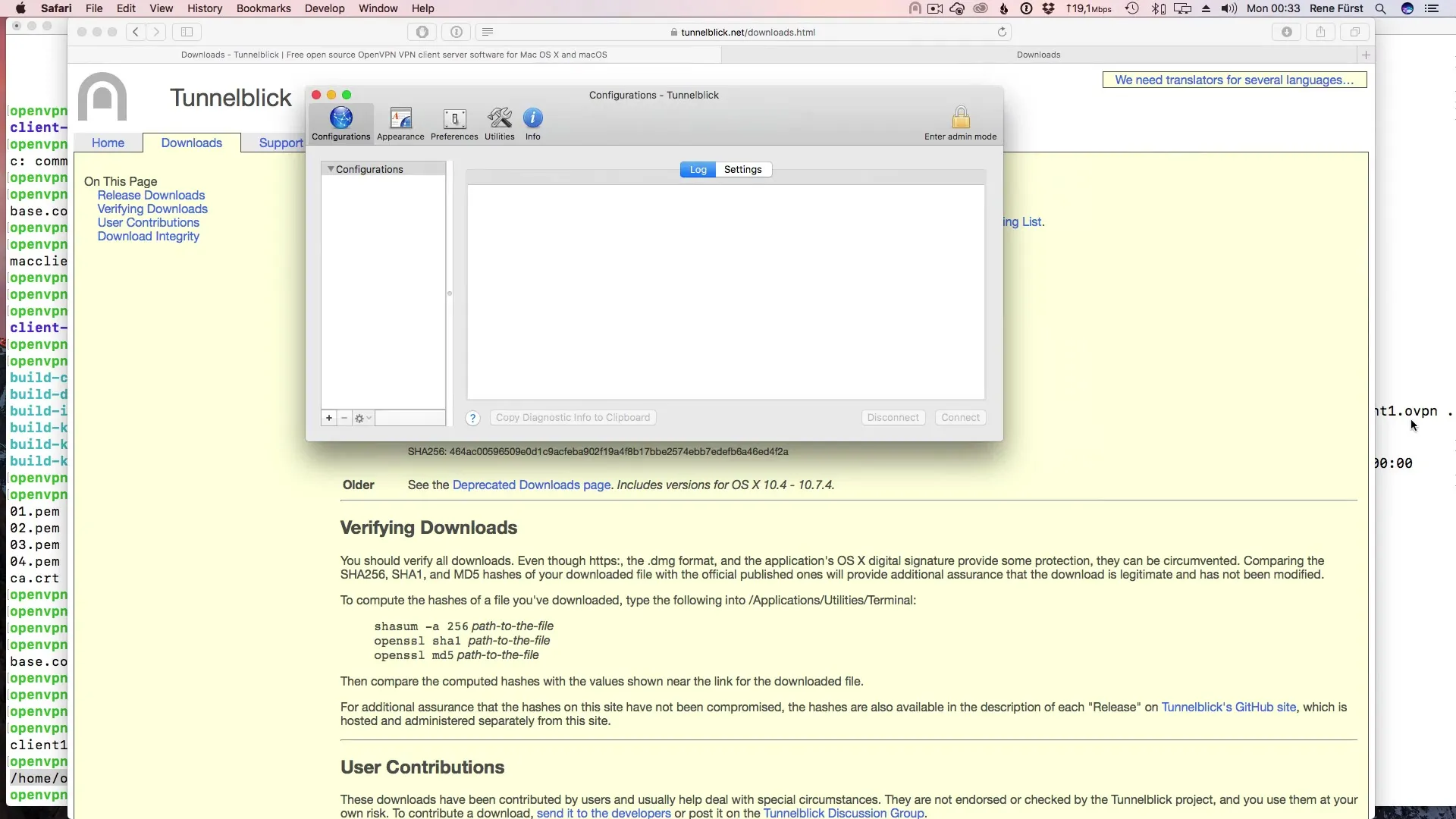
Βήμα 5: Εξουσιοδότηση του Tunnelblick
Αφού προσθέσεις το αρχείο.ovpn, το Tunnelblick θα θέσει ερωτήσεις για εξουσιοδότηση. Δεδομένου ότι προφανώς έχεις μόνο έναν χρήστη στο σύστημα σου, μπορείς να αποδεχτείς αυτήν την προϋπόθεση εύκολα για τον δικό σου χρήστη.
Screenshot_{Zeitstempel}
Βήμα 6: Δημιουργία σύνδεσης
Μετά την εξουσιοδότηση, θα πρέπει να έχεις τη δυνατότητα να δημιουργήσεις μια σύνδεση. Κάνε κλικ στο εικονίδιο του Tunnelblick και μετά στο "Σύνδεση". Συνήθως αυτή η διαδικασία διαρκεί λίγο χρόνο και θα πρέπει να είναι επιτυχής.
Βήμα 7: Έλεγχος λεπτομερειών σύνδεσης
Για να βεβαιωθείς ότι όλα λειτουργούν σωστά, μπορείς να δεις τις λεπτομέρειες σύνδεσης στο Tunnelblick. Εκεί θα σου δείξει αν έχεις συνδεθεί επιτυχώς και ποια πρωτόκολλα κρυπτογράφησης χρησιμοποιούνται.
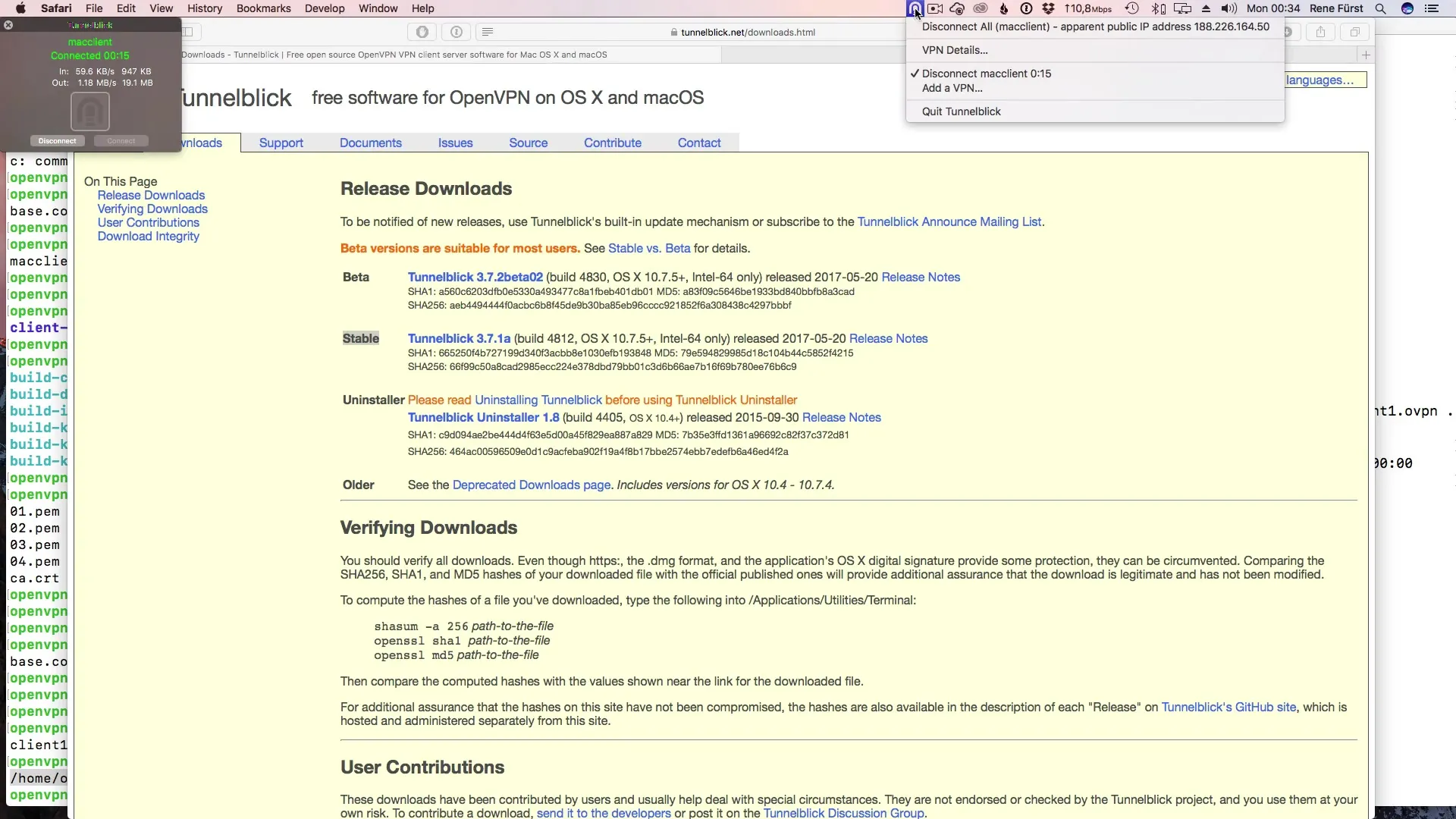
Βήμα 8: Έλεγχος διεύθυνσης IP
Για να ελέγξεις αν η σύνδεση λειτουργεί πράγματι, μπορείς να επισκεφτείς μια ιστοσελίδα όπως το whatismyipaddress.com. Εκεί θα σου εμφανιστεί η τρέχουσα διεύθυνση IP σου. Πρόσεξε ότι αυτή αντιστοιχεί στη αναμενόμενη διεύθυνση IP του OpenVPN διακομιστή σου.
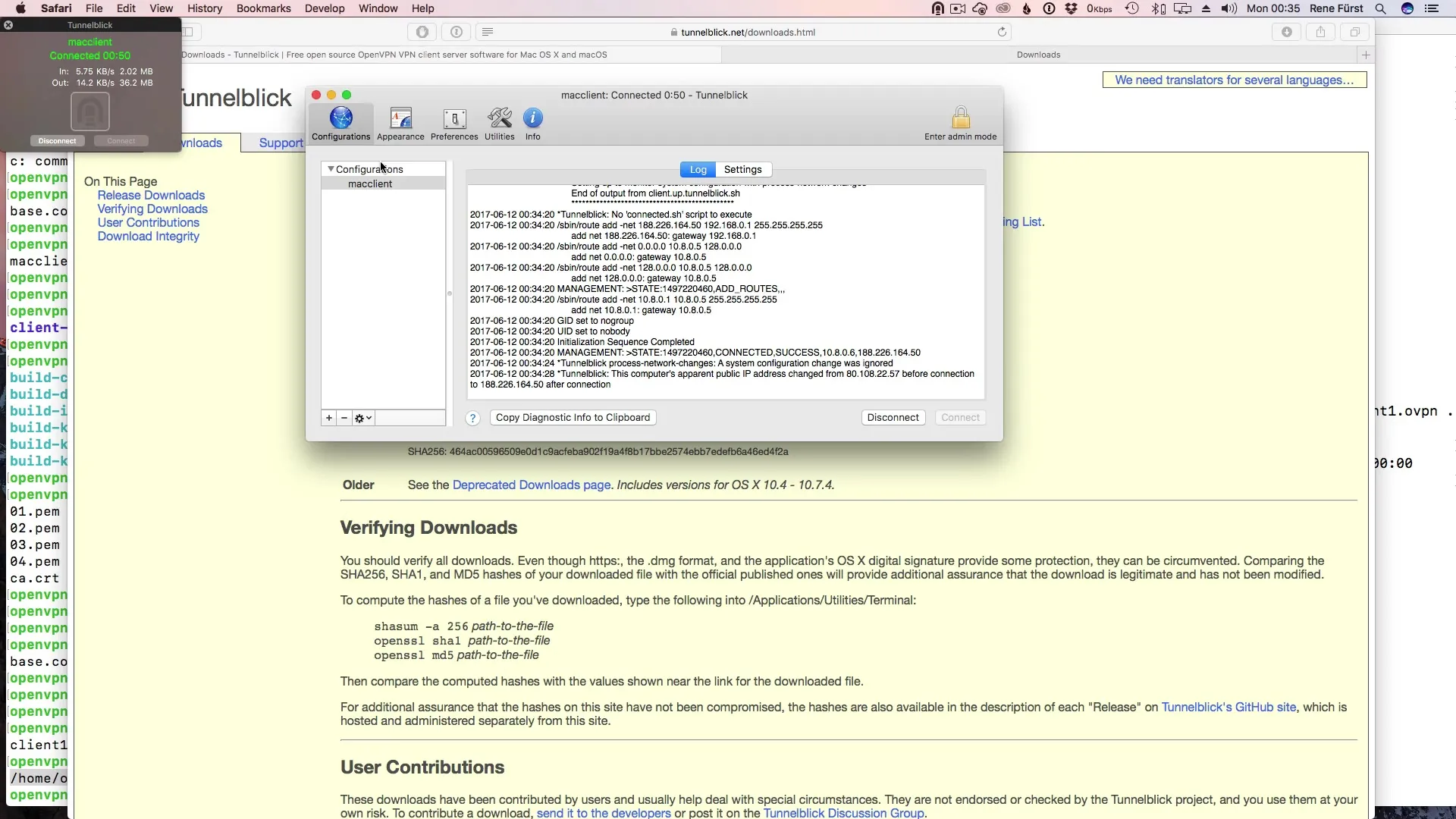
Βήμα 9: Δοκιμή διαρροών DNS
Ένα ακόμη σημαντικό τεστ είναι η εκτέλεση δοκιμής διαρροών DNS. Αυτό μπορείς να το κάνεις επίσης σε ιστοσελίδες όπως το dnsleaktest.com. Εκτέλεσε μια βασική ή εκτενή δοκιμή για να διασφαλίσεις ότι οι DNS αιτήσεις σου δεν παρακολουθούνται από τον ISP σου.
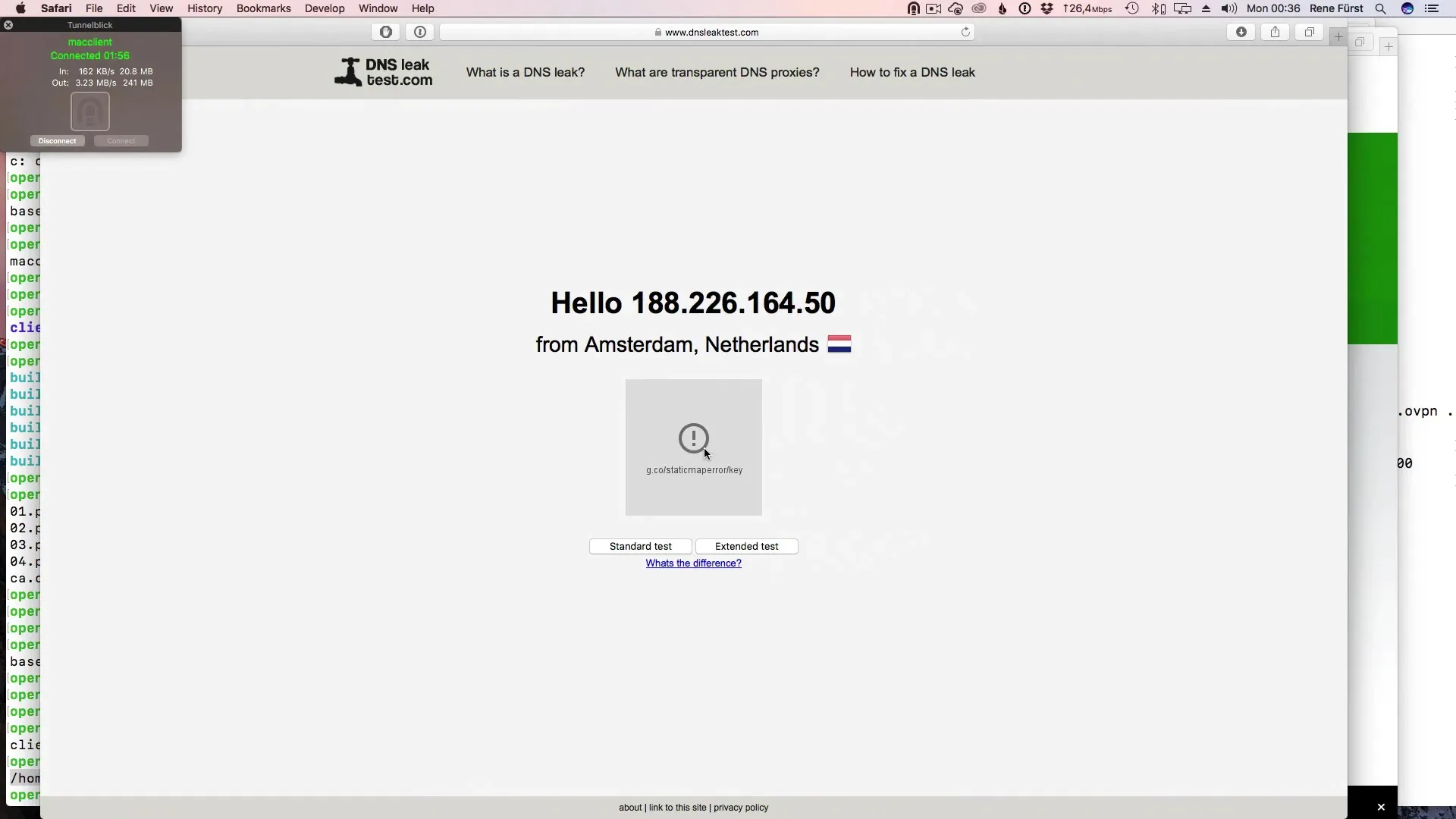
Σύνοψη – Ρύθμιση OpenVPN σε macOS
Σε αυτήν την οδηγία έμαθες πώς να εγκαταστήσεις και να διαμορφώσεις τον OpenVPN-Client Tunnelblick στο σύστημα σου macOS. Πέρασες από τα βήματα εγκατάστασης, εξουσιοδότησης και δημιουργίας σύνδεσης. Επίσης, έχεις πραγματοποιήσει σημαντικές δοκιμές για να διασφαλίσεις την ασφάλεια της σύνδεσης σου.
Συχνές ερωτήσεις
Πώς μπορώ να κατεβάσω το Tunnelblick;Επισκεφθείτε την ιστοσελίδα tunnelblick.net και κατεβάστε την πιο πρόσφατη σταθερή έκδοση.
Είναι το Tunnelblick δωρεάν;Ναι, το Tunnelblick είναι λογισμικό ανοιχτού κώδικα και μπορεί να χρησιμοποιηθεί δωρεάν.
Πώς προσθέτω ένα αρχείο OVPN στο Tunnelblick;Κάντε κλικ στο σύμβολο προσθήκης και σύρετε το αρχείο OVPN στο παράθυρο ή επιλέξτε το μέσω του διαχειριστή αρχείων.
Τι είναι η δοκιμή διαρροών DNS;Αυτή είναι μια δοκιμή για να διασφαλιστεί ότι οι DNS αιτήσεις σου δεν μπορούν να παρακολουθούνται από τον πάροχο διαδικτύου σου.
Πώς να ελέγξω αν είμαι σωστά συνδεδεμένος;Επισκεφθείτε μια ιστοσελίδα όπως το whatismyipaddress.com για να ελέγξετε την τρέχουσα διεύθυνση IP σας.


